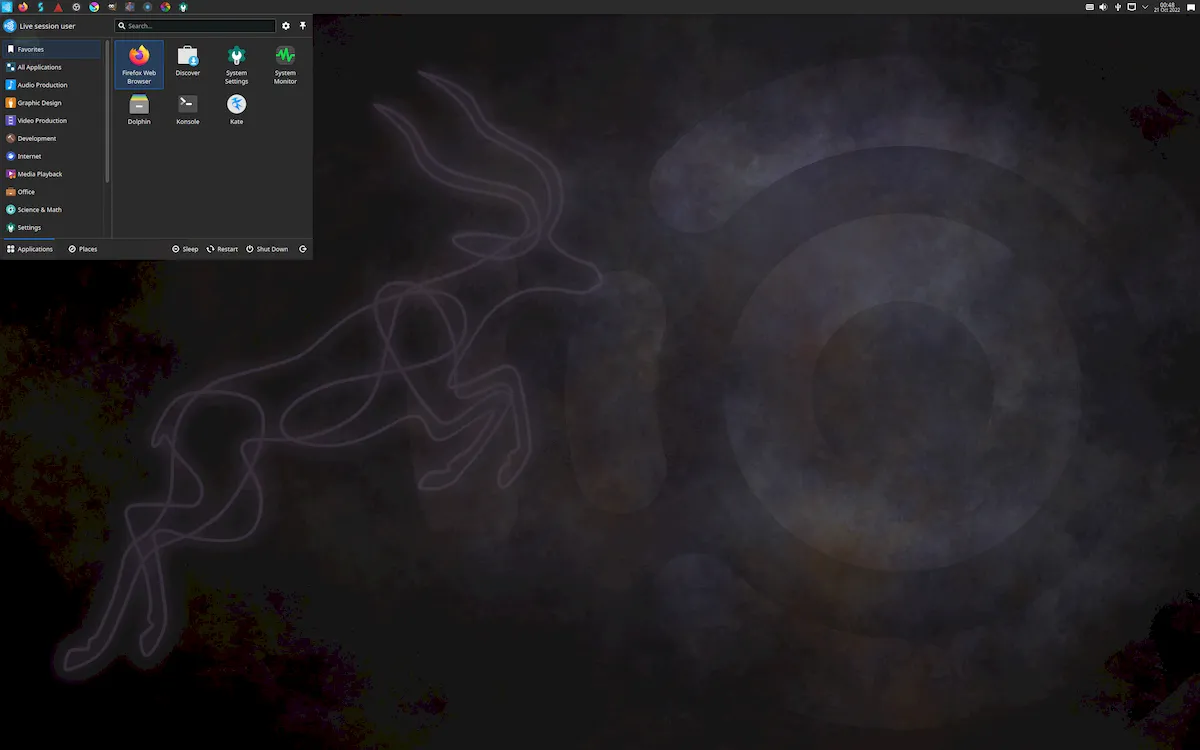E foi lançado o Ubuntu Studio 22.10 com Ubuntu Studio Feature Uninstaller, e muito mais. Confira as novidades do Ubuntu Studio 22.10 e veja onde baixar a distro.
Uma variante oficial do Ubuntu, o Ubuntu Studio é um sistema operacional baseado em Linux para indivíduos criativos nas áreas de produção de áudio, produção de vídeo, design gráfico, fotografia e editoração eletrônica.
Ubuntu Studio torna o áudio profissional acessível no Linux; ele usa o servidor de som JACK e um kernel construído com um patch de baixa latência.
Até a versão 20.10, o Ubuntu Studio era fornecido com o ambiente de desktop Xfce, mas foi substituído pelo KDE Plasma em outubro de 2020.
Agora, Ubuntu Studio 22.10 foi lançado com componentes atualizados e vários novos recursos, como parte dos lançamentos da série de sistemas operacionais Ubuntu 22.10.
Confira as novidades do Ubuntu Studio 22.10
Ubuntu Studio 22.10, codinome ‘Kinetic Kudu’ é o 32º lançamento do Ubuntu Studio.
As versões anteriores do Ubuntu Studio tinham uma maneira de escolher os recursos que você desejava ao instalar. Infelizmente, isso teve que ser removido do instalador várias versões atrás.
Um item solicitado com frequência é uma maneira de desinstalar alguns desses recursos após a instalação, pois eles podem não se integrar ao seu fluxo de trabalho.
Uma nova adição ao pacote Ubuntu Studio Installer é o Ubuntu Studio Feature Uninstaller que executa o inverso do Ubuntu Studio Installer: remove grupos de pacotes da instalação do Ubuntu Studio, desde que não sejam exigidos por outro grupo de pacotes.
Por exemplo, se você tem o ubuntustudio-photography instalado e o ubuntustudio-graphics instalado, mas deseja desinstalar o ubuntustudio-photography, você ainda terá o gimp instalado, pois faz parte do metapacote ubuntustudio-graphics.
Este método de desinstalação é seguro e eficaz para tornar seu estúdio digital, realmente seu.
Incluído nesta versão está o novíssimo Audacity 3.2. Antes deste lançamento, o Audacity ainda estava no lançamento do Audacity 2.4. Esta é a primeira versão do Ubuntu a trazer o Audacity 3.xe não poderíamos estar mais orgulhosos.
Apenas uma palavra de cautela: o Audacity 3.2 não é compatível com todos os plugins de áudio que carregamos, então pode haver alguns erros ao digitalizar, então tenha isso em mente.
Um grande grupo de pessoas que podem se beneficiar do Ubuntu Studio e seu software são aqueles que fazem apresentações ao vivo e aqueles em locais de culto, como igrejas e sinagogas.
Como tal, foram incluídos, além de nosso vasto conjunto de áudio, esse software para permitir que as casas de culto criem serviços eficazes.
Para iluminação, incluímos o Q Light Controller Plus para atender às necessidades de controle de iluminação de casas e palcos em vários universos de luminárias. Se você tem iluminação de palco simples ou luzes RGB programáveis em movimento, o QLC+ pode lidar com isso.
Para projeção, além do LibreOffice Impress, agora temos o FreeShow , um programa de apresentação para mostrar facilmente texto em uma tela grande, com suporte para exibição de palco, controle remoto, mídia e muitos outros recursos avançados.
Ele é voltado para casas de culto, mas pode ser usado para muitas aplicações de apresentação de letras de música ao vivo. Se o FreeShow for inadequado ou não tiver recursos suficientes, o OpenLP também será incluído.
Para saber mais sobre essa versão da distribuição, acesse a nota de lançamento.
Esta é uma versão regular com suporte por 9 meses. Para aqueles que procuram uma versão de suporte de longo prazo, recomendamos a versão 22.04 LTS, que tem suporte de longo prazo.
Confira mais detalhes das novidades dessa atualização da família Ubuntu, nesse outro artigo:
Ubuntu 22.10 lançado com GNOME 43 e melhorias para RPi
Baixe e experimente o Ubuntu Studio 22.10
Se você já usa o sistema, use o tutorial abaixo para atualizá-lo:
Como atualizar para o Ubuntu 22.10 via terminal (server e desktop)
Para novas instalações ou atualizações usando uma mídia, a magem ISO do Ubuntu Studio 22.10 já pode ser baixada acessando a página de download da distribuição.
Verifique se a imagem ISO está corrompida
Antes de gravar a imagem ISO que você baixou, verifique se ela está corrompida usando o tutorial abaixo:
Como verificar se uma imagem ISO está corrompida
Como gravar uma imagem ISO no Linux
Quem precisar gravar a imagem ISO após o download, pode usar esse tutorial do blog:
Como gravar uma imagem ISO Usando o Nautilus
Como gravar uma imagem ISO usando o Terminal
Como criar um pendrive de instalação
Como criar um pendrive inicializável com GNOME Disks
Como criar um pendrive inicializável com o Etcher no Linux